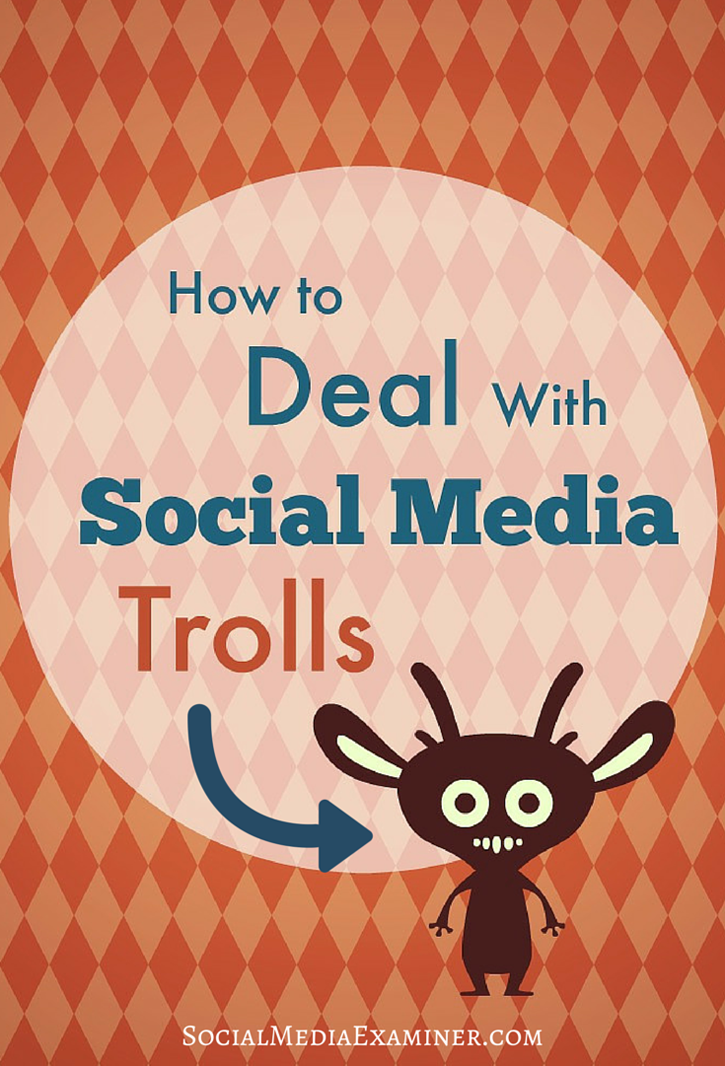Cum să interoghezi o altă foaie în Foi de calcul Google
Foi Google Google Erou / / June 02, 2022

Ultima actualizare pe
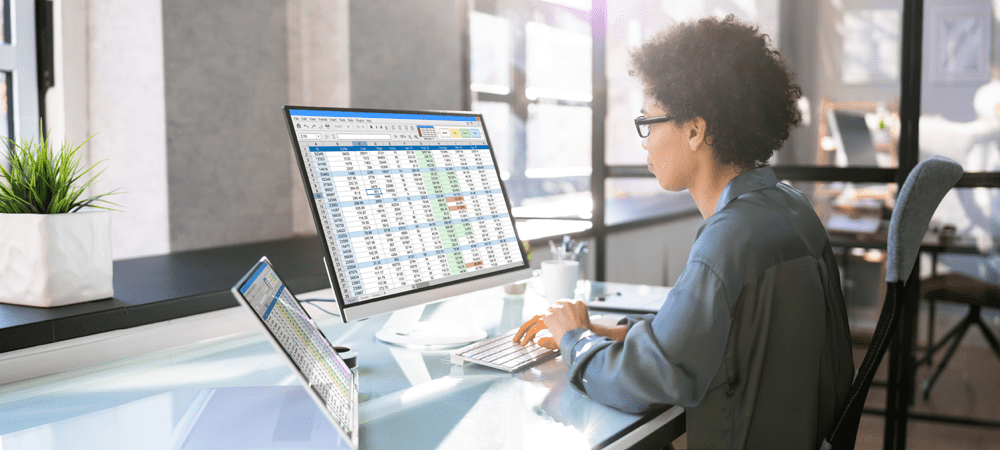
Dacă datele dvs. din Foi de calcul Google sunt într-o altă foaie, este ușor să vă accesați datele. Iată cum puteți interoga o altă foaie în Foi de calcul Google.
Foi de calcul Google vă permite să creați mai multe foi în cadrul aceluiași document pentru a vă menține datele organizate.
Dar dacă datele de care aveți nevoie pentru foaia dvs. curentă sunt stocate într-o altă fișă? Cu Foi de calcul Google, puteți accesa rapid date dintr-o foaie diferită sau chiar dintr-un document Foi de calcul Google complet diferit.
Aflați mai jos cum să interogați o altă foaie în Foi de calcul Google.
Cum să extragi date celulare dintr-o altă foaie în Foi de calcul Google
Funcția QUERY este un instrument puternic pentru extragerea mai multor date dintr-o altă foaie sau document. Dacă doriți doar să faceți referire la câteva celule, totuși, poate fi puțin prea complicat.
Pentru o modalitate rapidă și ușoară de a extrage datele celulei dintr-o altă foaie în Foi de calcul Google:
- Faceți clic în celula în care doriți să apară datele.
- Tip =( în celulă. Nu apăsați introduce în acest moment.

- Navigați la foaia din care doriți să extrageți date făcând clic pe numele foii.
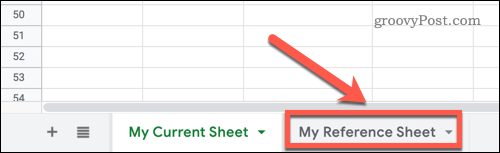
- Faceți clic în celula care conține datele pe care doriți să le transmiteți.
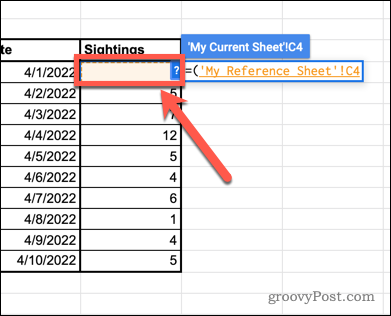
- Tip ) și apăsați introduce pentru a vă completa formula.
- Datele dvs. vor fi acum transmise.
- Puteți folosi funcția de completare în Foi de calcul Google pentru a extrage mai multe date.
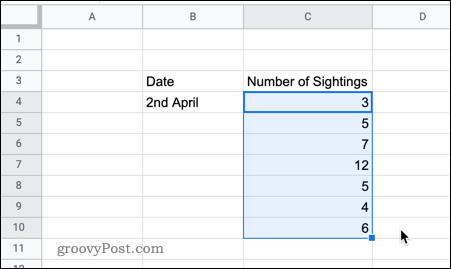
Cum să extrageți date celulare dintr-un alt document în Foi de calcul Google
Dacă datele pe care doriți să le introduceți în foaia dvs. se află într-un alt document Google Sheets, este posibil să le faceți referire direct.
Iată cum:
- Deschideți foaia Google care conține datele dvs.
- Notați numele foii și referința celulei pe care intenționați să o treceți.
- Copiați totul din adresa URL a acelui document, până la ultima bară oblică.

- Reveniți la documentul în care doriți să extrageți datele și faceți clic în celula în care doriți să apară datele.
- Tip =interval de import(“ apoi inserați adresa URL pe care ați copiat-o la pasul 3.

- Introduceți ghilimelele finale, urmate de o virgulă.

- Între ghilimele, introduceți numele foii pe care l-ați notat la pasul 2, un semn de exclamare și referința la celulă pe care ați notat-o la pasul 2.

- Adăugați un parantez final închis și apăsați introduce.
- Acum vi se poate cere permisiunea de a vă conecta foile de calcul. Clic Permite accesul a confirma.
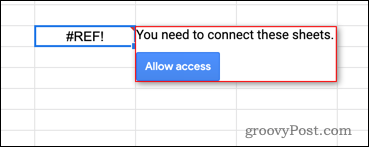
- Datele dvs. vor apărea acum în foaia dvs.
Spre deosebire de prima metodă, nu puteți trage în jos pentru a umple alte celule, deoarece formula face referire la o anumită celulă din celălalt document. Cu toate acestea, puteți furniza o serie de celule în formula dvs.
Pentru a trage toate celulele de la C4 la C8 dintr-o singură mișcare, de exemplu, ați folosi următoarea referință la sfârșitul formulei:
„Fișa mea de referință! C4:C8"
Cum să interoghezi o altă foaie în Foi de calcul Google
Dacă aveți o mulțime de date pe care doriți să le extrageți dintr-o altă foaie sau doriți mai mult control asupra a ceea ce este transmis, puteți utiliza funcția puternică QUERY. Acesta este mai complicat de utilizat, dar este foarte configurabil.
Pentru a interoga o altă foaie în Google Docs:
- Faceți clic în celula în care doriți să apară prima parte de date.
- Tip =interogare( dar nu apăsa introduce
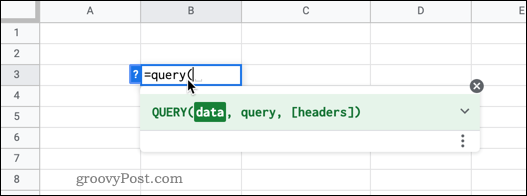
- Navigați la foaia cu datele dvs. făcând clic pe fila foaie.
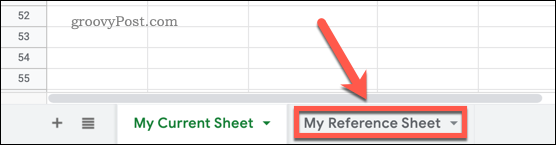
- Evidențiați toate datele cu care doriți să lucrați.
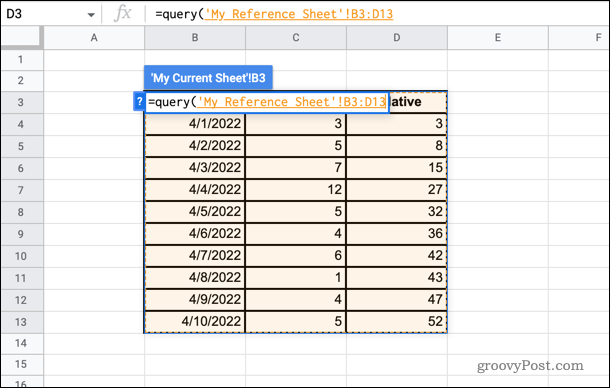
- Tastați o virgulă, apoi tastați între ghilimele Selectați urmate de literele coloanelor din care doriți să extrageți date. De exemplu, dacă doriți să extrageți date din coloanele B și D, ați tasta , „selectați B, D”. Dacă doriți să interogați toate datele, ați tasta "Selectați*"
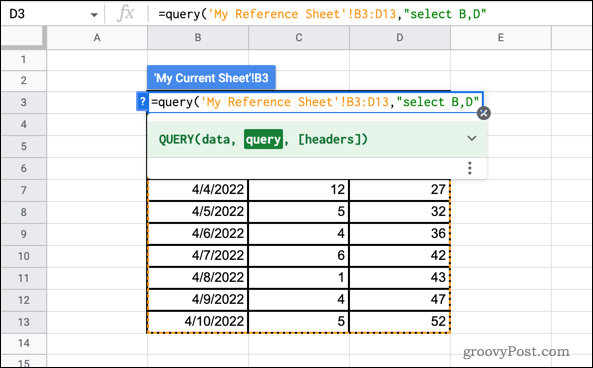
- În cele din urmă, tastați o altă virgulă, apoi introduceți numărul de anteturi pe care le au datele dvs., urmat de o paranteză finală închisă. Dacă există un titlu de coloană, de exemplu, ar trebui să tastați ,1)
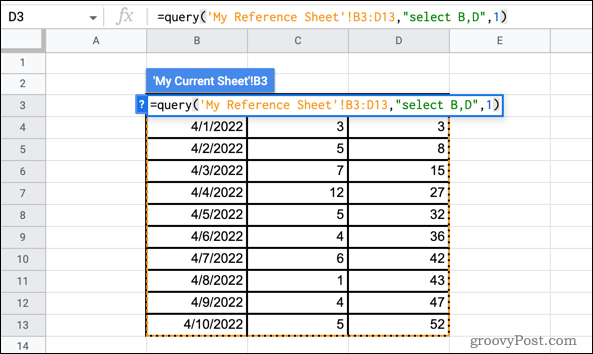
- presa introduce iar datele vor fi transmise.
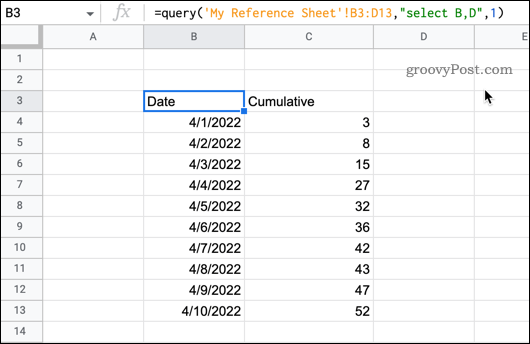
- Dacă trebuie să editați formula, faceți clic în celula din stânga sus a datelor, care este locul unde ați introdus formula pentru prima dată.
Cum să interoghezi un alt document în Foi de calcul Google
Dacă datele pe care doriți să le interogați se află într-un alt document, va trebui să utilizați o formulă ușor diferită.
Iată cum funcționează:
- Deschideți documentul Foi de calcul Google care conține datele pe care doriți să le interogați.
- Notați numele foii și intervalul de celule pe care doriți să o interogați.
- Copiați adresa URL a acelui document până la ultima bară oblică.

- Reveniți la documentul în care doriți să apară datele. Faceți clic în celula în care doriți să ajungă datele interogate.
- Tip =interogare (interval de import(“ apoi inserați adresa URL pe care ați copiat-o la pasul 3.

- Tip ), apoi introduceți între ghilimele numele foii pe care ați notat-o la pasul 2, un semn de exclamare și apoi intervalul de celule pe care l-ați notat la pasul 2.
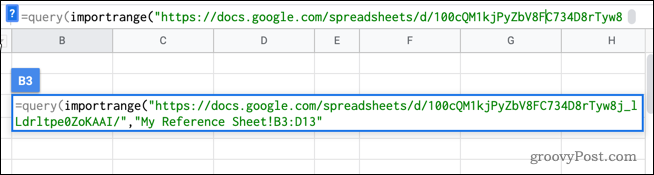
- Tastați o virgulă, apoi tastați între ghilimele Selectați urmat de numerele coloanelor din care doriți să extrageți datele. De exemplu, dacă doriți să extrageți date din prima și a treia coloană, ați tasta ,„selectați Col1, Col3”
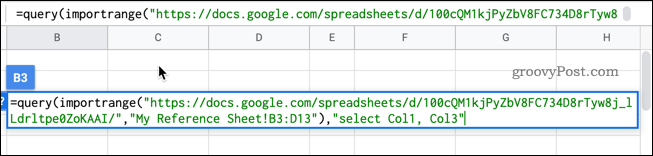
- În cele din urmă, tastați o altă virgulă, apoi numărul de titluri deasupra datelor, urmat de o paranteză finală închisă. De exemplu, dacă există un titlu de coloană, ar trebui să tastați ,1)
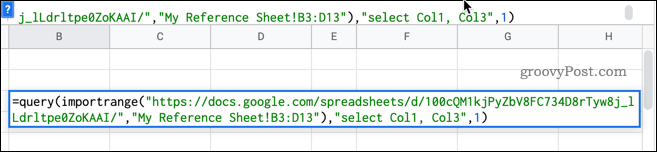
- presa introduce.
- Acum vi se poate cere permisiunea de a vă conecta foile de calcul. Clic Permite accesul a confirma.
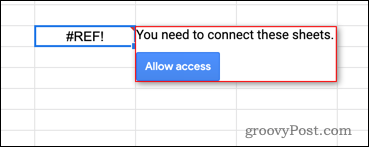
- Datele dvs. interogate ar trebui să apară acum.
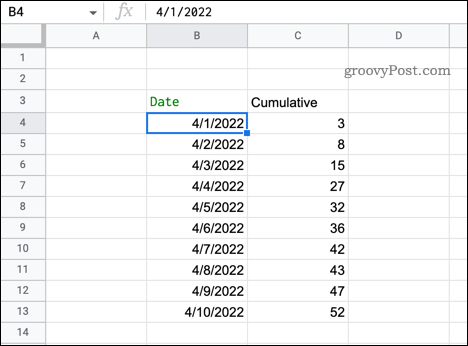
Funcții utile QUERY în Foi de calcul Google
În exemplele de mai sus, funcția SELECT a fost folosită pentru a selecta coloanele pe care doream să le interogăm. Cu toate acestea, puteți utiliza această funcție pentru a face selecții mult mai specifice.
Iată câteva exemple de ceea ce poți face:
-
Selectați toate datele
=QUERY(‘Foaia mea curentă’!B3:D13, „SELECT *”, 1)
-
Selectați coloanele într-o ordine diferită
=QUERY(‘Foaia mea curentă’!B3:D13, „SELECT B, D, C”, 1)
-
Selectați numai date peste o anumită valoare
=QUERY(‘Foaia mea curentă’!B3:D13, „SELECT B, C WHERE C > 20”, 1)
-
Comandați datele selectate
=QUERY(‘Foaia mea curentă’!B3:D13, „SELECT B, C ORDER BY B DESC”, 1)
-
Selectați numai primele 5 valori în ordine crescătoare
=QUERY(‘Foaia mea curentă’!B3:D13, „SELECTARE B, COORDARE PRIN LIMITA D ASC 5”, 1)
-
Sari peste primele 10 rânduri
=QUERY(‘Foaia mea curentă’!B3:D13, „SELECTARE B, C, D OFFSET 10”, 1)
Aflați mai multe despre funcțiile Foi de calcul Google
Foi de calcul Google are sute de funcții puternice, dintre care QUERY este doar un exemplu. Acum știți cum să interogați o altă foaie în Foi de calcul Google, poate doriți să aflați despre unele dintre celelalte funcții.
Declarații IF Google Sheets vă permit să vă faceți calculele mai inteligente. Puteți folosi Funcția SUMIF în Foi de calcul Google pentru a găsi suma totală a celulelor care îndeplinesc anumite criterii sau Funcția COUNTIF pentru a număra numărul de celule care îndeplinesc criteriile dvs.
De asemenea, puteți utiliza Funcția VLOOKUP în Google Sheets pentru a căuta în coloana din stânga a datelor și pentru a returna orice valoare de pe același rând.
Cum să găsiți cheia de produs Windows 11
Dacă trebuie să transferați cheia de produs Windows 11 sau doar aveți nevoie de ea pentru a face o instalare curată a sistemului de operare,...
Cum să ștergeți memoria cache, cookie-urile și istoricul de navigare Google Chrome
Chrome face o treabă excelentă în stocarea istoricului de navigare, a memoriei cache și a cookie-urilor pentru a optimiza performanța browserului online. E cum să...
Potrivirea prețurilor în magazin: Cum să obțineți prețuri online în timp ce faceți cumpărături în magazin
Cumpărând în magazin nu înseamnă că trebuie să plătești prețuri mai mari. Datorită garanțiilor de potrivire a prețurilor, puteți obține reduceri online în timp ce faceți cumpărături în...
Cum să cadou un abonament Disney Plus cu un card cadou digital
Dacă ți-a plăcut Disney Plus și vrei să-l împărtășești cu alții, iată cum să cumperi un abonament Disney+ Gift pentru...